欢迎观看 Luminar Neo 教程,小编带大家学习 Luminar Neo 的基本工具和使用技巧,了解如何在 Luminar Neo 中使用结构工具。
「结构」工具可以调整图像的细节和清晰度,使用「结构」工具显示大量细节或获得更平滑但细节更少的图像。
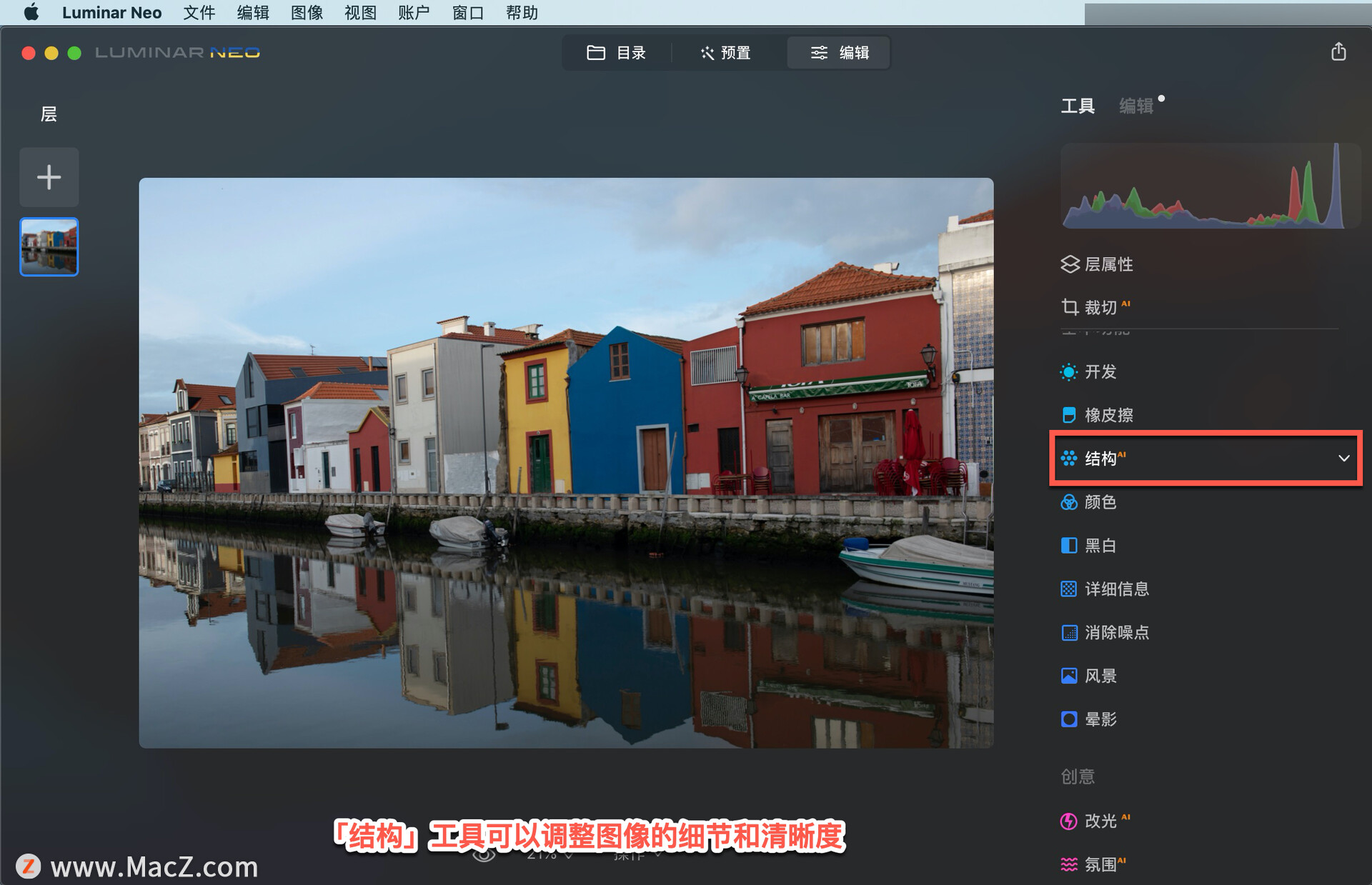
「结构」是增加图像对比度和可视化更多细节的主要工具。「结构」具有内容感知能力,可以根据主题调整区域。它也是人类感知的,因此它不会过度处理图像中的人物。因此,面部和皮肤看起来很自然,而周围的物体看起来很细致。
「调整量」滑块选择结构效果的强度,将其向右移动会增加图像中可见细节的数量。将其向左移动会删除细节并使图像变平。这个工具很柔软,可以产生自然的效果。
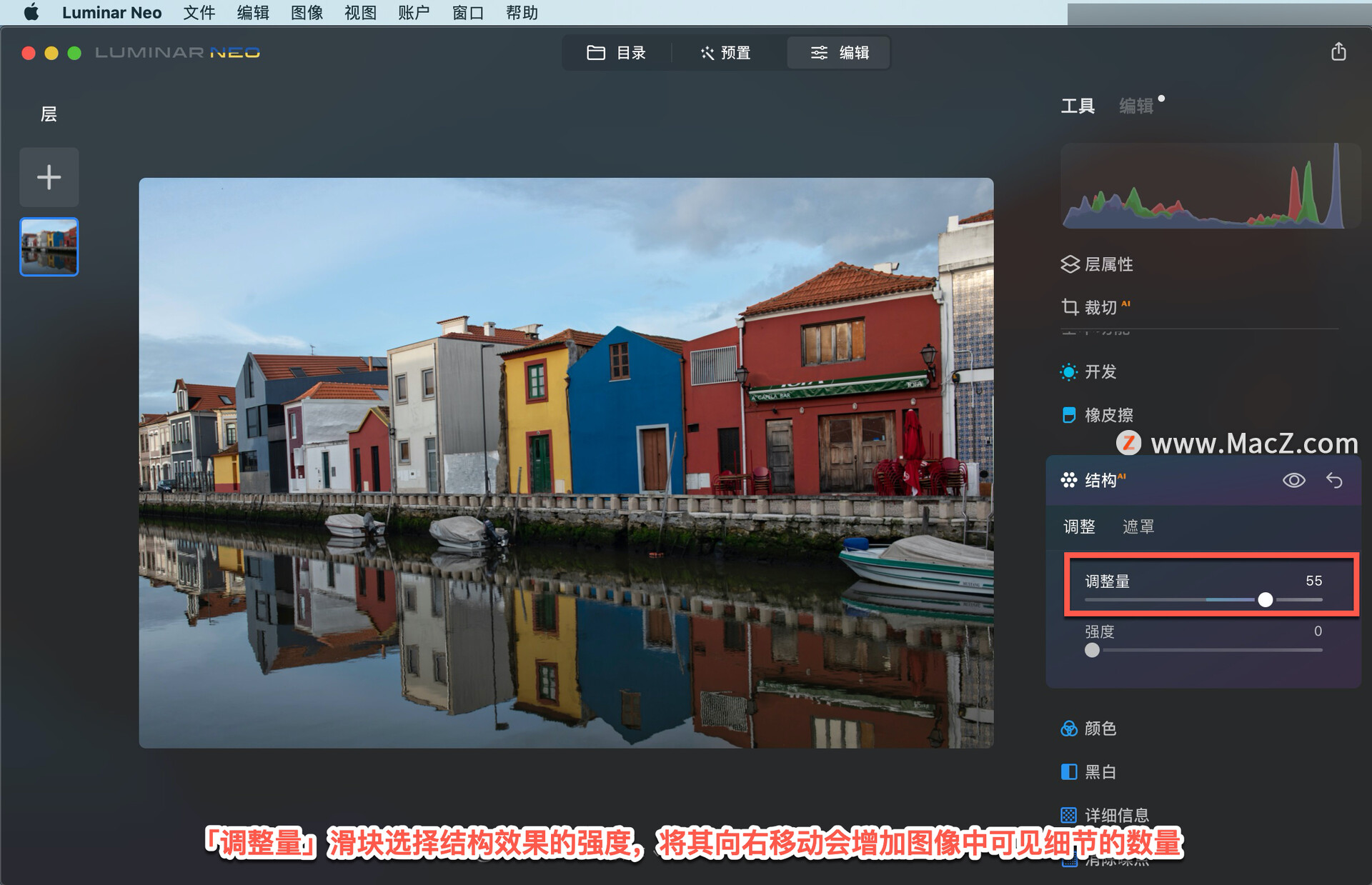
「强度」滑块调整细节的整体显示,将其向右移动会突出细节,它提供了类似 HDR的外观。
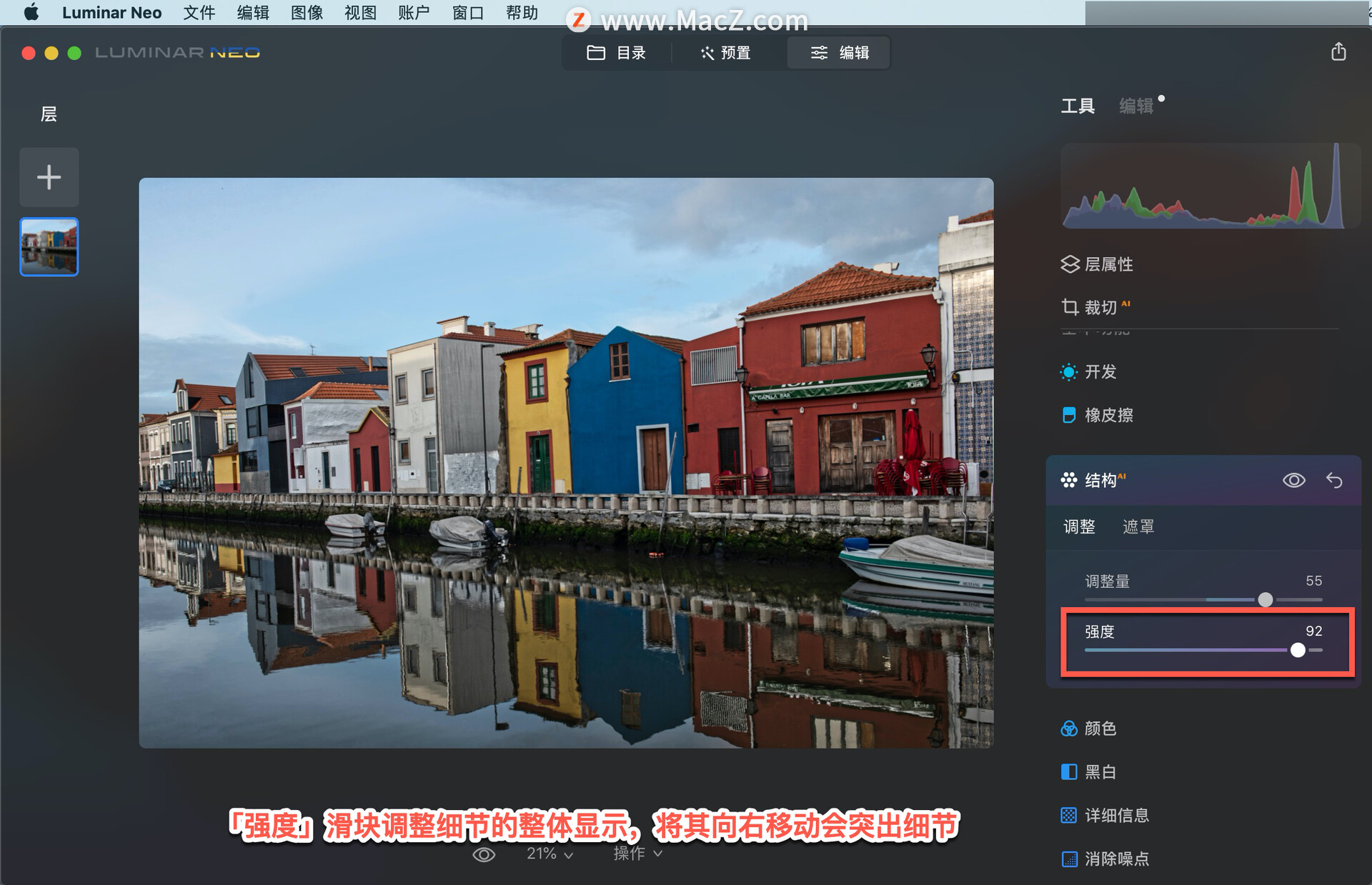
Luminar Neo 教程「19」,如何在 Luminar Neo 中使用黑白工具?
欢迎观看 Luminar Neo 教程,小编带大家学习 Luminar Neo 的基本工具和使用技巧,了解如何在 Luminar Neo 中使用黑白工具。
模糊图片可以将「调整量」滑块向左移动来创建模糊效果。
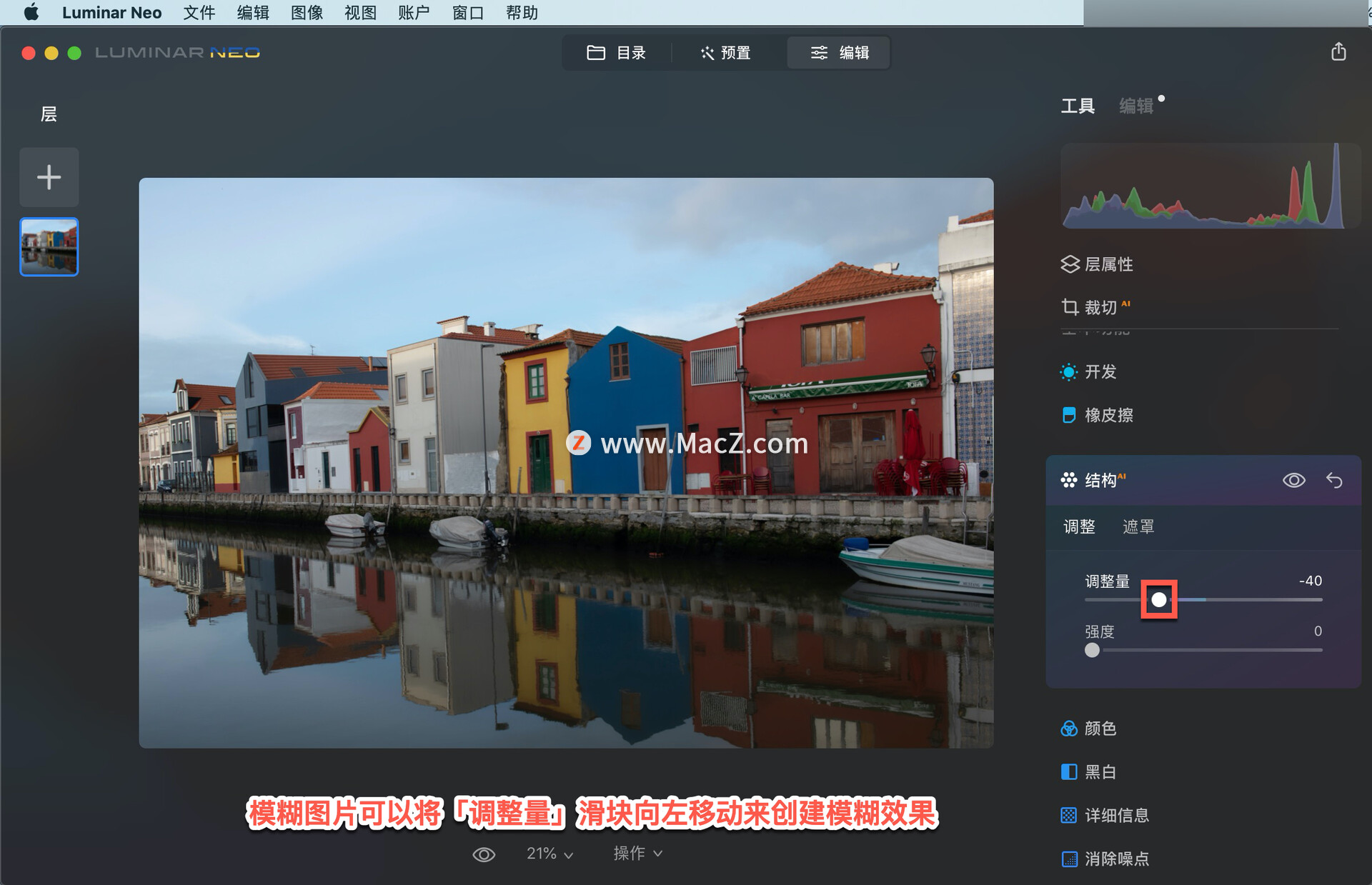
要进行精确控制,可以使用基本局部「遮罩」调整轻松地使用「画笔」描边进行遮罩。
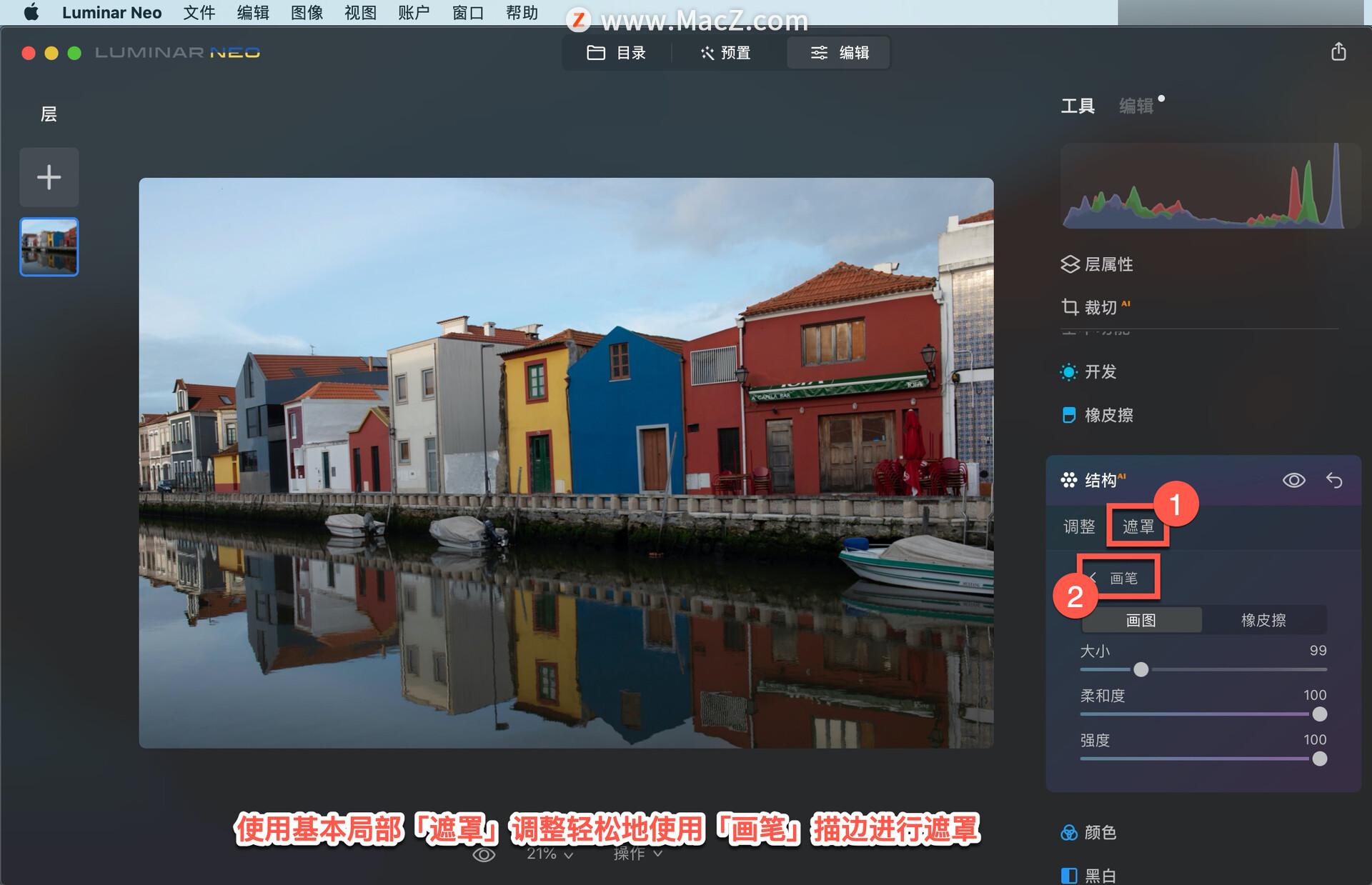
对于较重的模糊效果,使用多个实例以获得较重的模糊效果,只需将「强度」滑块向右移动即可获得模糊效果。
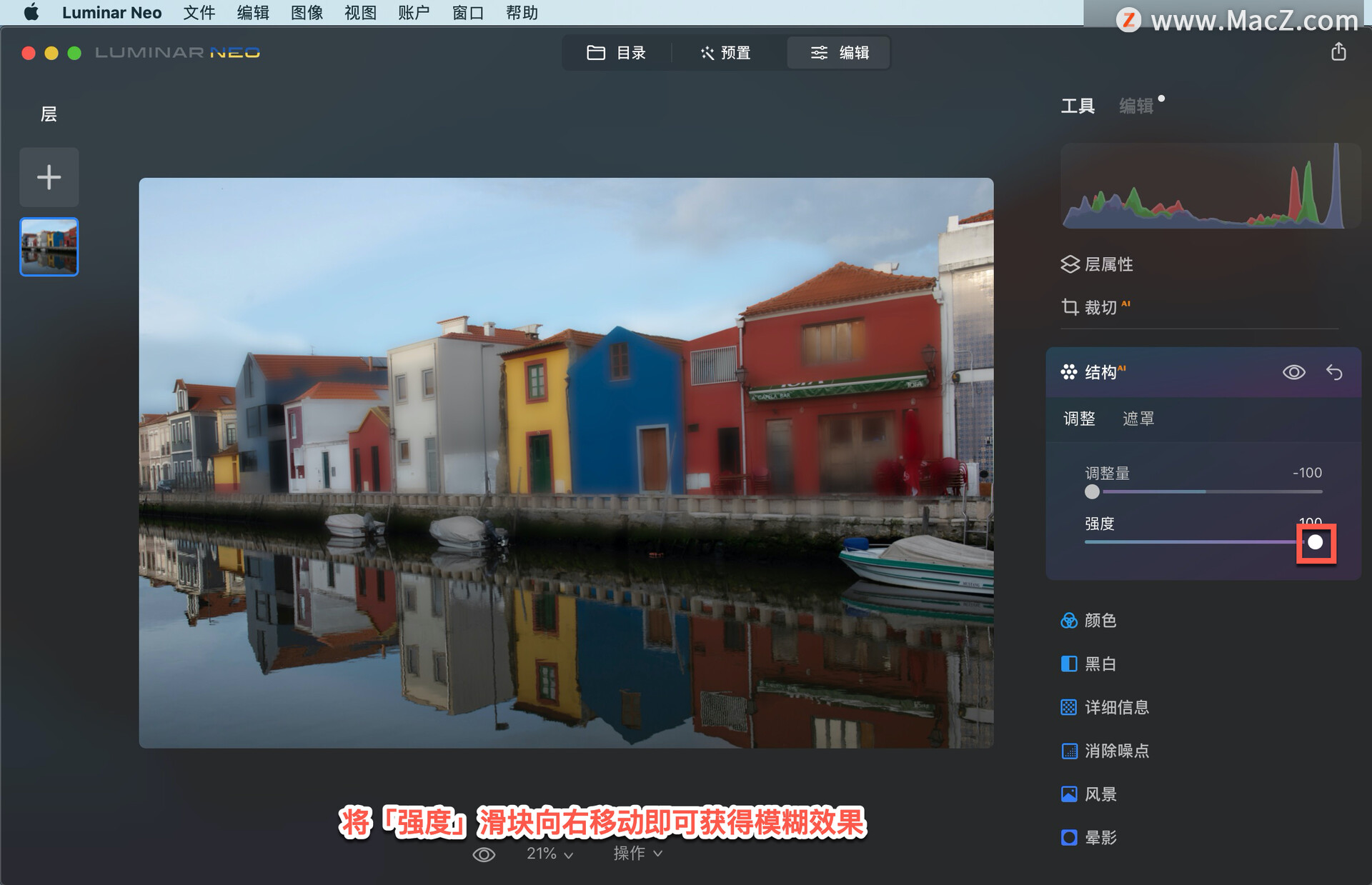
以上就是在 Luminar Neo 中使用结构工具的方法。需要 Luminar Neo 软件的朋友可在本站下载,关注我们,学习Mac软件使用方法!
苹果 macOS 13 Ventura 正式版发布,macOS 13 Ventura 更新与安装方法
苹果今日(10 月 25 日)向 Mac 电脑用户推送了 macOS 13 更新(内部版本号:22A380)。






